Personne n'est a l'abri d'une perte de données. Et nous savons a quel point il peut être douloureux de perdre nos précieuses photos sur Picasa, surtout si on n'a pas effectué de sauvegarde. Dans une telle situation, il devient impératif de récupérer les photos supprimées de Picasa. Si vous recherchez un outil puissant qui peut vous aider a effectuer la récupération de photos sur Picasa et a récupérer des photos supprimées sur Picasa en quelques clics, vous êtes au bon endroit.
Dans cet article, nous vous présentons le meilleur outil gratuit de récupération de photos directement avec son lien de téléchargement ci-dessous pour votre commodité, si vous voulez un moyen plus rapide de récupérer automatiquement les photos supprimées sur Picasa. Téléchargez-le et suivez le guide pour récupérer des photos supprimées sur Picasa.
- Partie 1 : Quelques scénarios courants de perte de photos sur Picasa
- Partie 2 : Pourquoi avons-nous besoin du logiciel de récupération de photos sur Picasa ?
- Partie 3 : Le meilleur logiciel de récupération de photos supprimées sur Picasa
- Partie 4 : Comment récupérer des photos supprimées de Picasa ?
- Extension : Quelques conseils utiles pour gérer les photos sur Picasa
Partie 1 : Quelques scénarios courants de perte de photos sur Picasa
La plupart des gens ignorent pourquoi leurs photos Picasa peuvent être perdues ? En fait, il existe des scénarios de perte de photo possibles. Dans cette section, nous aborderons quelques-uns des scénarios de perte de données qui surviennent assez fréquemment et peuvent arriver a n'importe qui a un moment de sa vie.
- Suppression accidentelle :
C'est la situation la plus courante qui peut arriver a n'importe qui. Vous avez probablement appuyé accidentellement sur le bouton "Supprimer" au lieu de "Couper", "Copier" ou "Coller", ce qui a pu entraîner la perte de données. Et vous ne savez plus comment récupérer les photos a partir d'albums Picasa Web/Bureau. - Suppression intentionnelle, puis regret :
Parfois, nous sommes aussi confrontés a une situation dans laquelle nous supprimons des photos intentionnellement a partir de nos supports de stockage, en supposant que nous n'en aurions plus besoin a l'avenir. Mais tout a coup, nous découvrons de maniere inopinée que nous avons besoin de ces données supprimées peu de temps apres leur suppression. - Attaque virale/programme malveillant :
Vous ou l'un de vos amis avez peut-être branché un périphérique amovible infecté sur votre ordinateur. Il se peut également que vous ayez involontairement téléchargé des fichiers sur Internet, qui sont une sorte d'infection et qui entraînent la corruption ou la suppression de vos données. - Des erreurs se produisent lors de l'installation ou de la désinstallation de Picasa
Parfois, vous avez peut-être subi cette interruption causée par des erreurs lors de l'installation, de la désinstallation de Picasa, ou lors de tentatives infructueuses d'installer Picasa sur votre ordinateur. Cela peut également entraîner une perte de données dans une certaine mesure et la récupération de photos sur Picasa devient alors impérative pour vous.
Eh bien, nous comprenons tres bien a quel point la situation est misérable lorsque vous n'êtes pas un expert en informatique et que vous ne savez pas quoi faire, ni comment récupérer des photos supprimées de Picasa. Ne vous inquiétez pas, nous avons la solution ! Continuez a lire l'article et nous vous indiquerons la meilleure solution pour récupérer des photos sur Picasa.
Partie 2 : Pourquoi avons-nous besoin du logiciel de récupération de photos sur Picasa ?
Apres la suppression, il n'y a que deux façons de récupérer des images supprimées dans votre application Picasa. Vous devrez soit restaurer les images a partir de la Corbeille, soit récupérer les photos supprimées sur Picasa a partir des dossiers de sauvegarde qui sont sur votre ordinateur.
Maintenant, il se peut que vous n'ayez pas effectué de sauvegarde dans le passé ou que vous ayez également vidé la Corbeille. Si c'est le cas, ne paniquez pas et détendez-vous.
Tout d'abord, vous devez immédiatement faire le nécessaire pour obtenir un logiciel de récupération de photos sur Picasa, qui vous aidera a récupérer les photos sur Picasa. Oui, c'est possible ! Vos photos ou toutes les autres données ne sont pas supprimées définitivement lorsque vous les supprimez.
En effet, ces données deviennent des éléments cachés et inaccessibles, attendant d'être écrasés par les nouvelles données. C'est pour cela que vous avez besoin d'un logiciel de récupération de données afin de rechercher ces données et les rendre a nouveau accessibles.
Treve de discussion maintenant, étudions la méthode recommandée pour récupérer des photos supprimées de Picasa avec le meilleur logiciel de récupération de photos sur Picasa.
Partie 3 : Le meilleur logiciel de récupération de photos supprimées sur Picasa
Aujourd'hui, nous vous avons présenté le meilleur moyen, a savoir le logiciel Recoverit Data Recovery pour récupérer vos photos supprimées sur Picasa. Ce logiciel tiers de récupération de photos sur Picasa est un outil de récupération de données gratuit fiable et recommandé par des millions d'utilisateurs dans le monde.
Avec cet outil puissant, vous êtes plus assuré de récupérer vos photos et cela aussi, en seulement 3 étapes simples. Ce logiciel permet aux utilisateurs non seulement de récupérer des photos, mais également de récupérer presque tous les principaux types de données avec le taux de réussite le plus élevé du marché. Voici un aperçu rapide des principales fonctionnalités du logiciel gratuit Recoverit Photo Recovery pour Picasa.
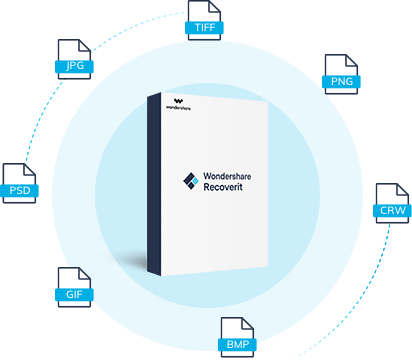
Votre logiciel fiable de récupération de photos supprimées sur Picasa
- Permet de récupérer efficacement, en toute sécurité et completement des photos, fichiers audio, morceaux de musique, vidéos et films perdus ou supprimés dans tous les formats.
- Prend en charge la récupération de photos supprimées a partir d'une carte mémoire, d'un lecteur flash, d'une carte SD, d'un téléphone portable Android, d'un appareil photo numérique et d'un caméscope.
- Permet de récupérer des images dans différentes situations, comme la suppression soudaine, le formatage, la corruption du disque dur, les attaques virales, la panne systeme, etc.
- Prend en charge la création d'un support de démarrage WinPE et la récupération des données inaccessibles a partir d'un systeme en panne ou non démarrable sous Windows.
Partie 4 : Comment récupérer des photos supprimées de Picasa ?
Dans cette partie, nous proposons a la fois un guide textuel et un didacticiel vidéo ci-dessous pour expliquer comment récupérer des photos supprimées de Picasa avec le meilleur logiciel de récupération de photos sur Picasa.
Comment récupérer des photos sur Picasa avec Recoverit Photo Recovery
Apres avoir téléchargé et installé le logiciel Recoverit Photo Recovery pour Picasa, lancez-le et suivez le guide ci-dessous étape par étape. Ici, nous avons pris la version Windows de Recoverit comme exemple pour illustrer les étapes détaillées. Les étapes sont les mêmes que pour la version Windows.
Etape 1 Sélectionnez l'emplacement a analyser
Vous devez maintenant sélectionner le lecteur sur lequel vos photos Picasa étaient stockées et appuyer sur le bouton "Start" (Démarrer) pour lancer l'analyse rapide de vos données perdues.
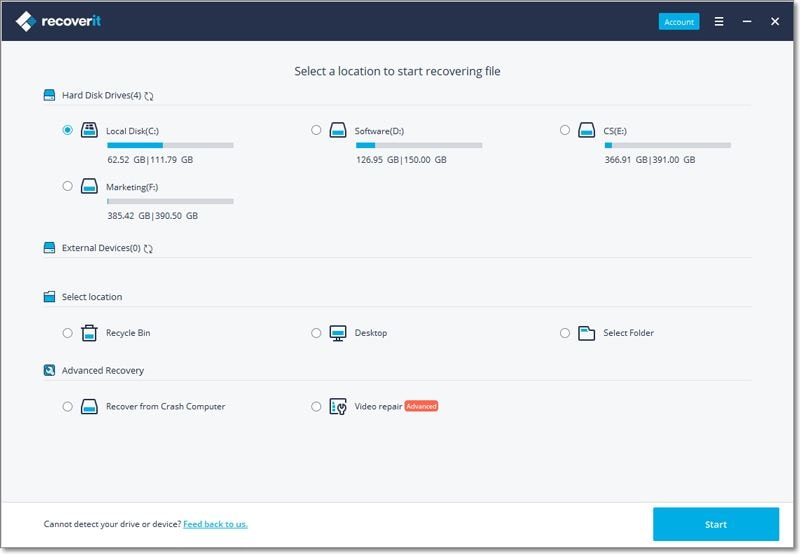
Etape 2 Analysez vos photos supprimées de Picasa
Si vous ne trouvez pas vos photos supprimées sur Picasa apres l'analyse rapide, vous pouvez essayer une analyse approfondie avec le mode "All-Around Recovery" (Récupération complete) pour rechercher plus de fichiers en profondeur a partir du disque dur. Cela prendra plus de temps.
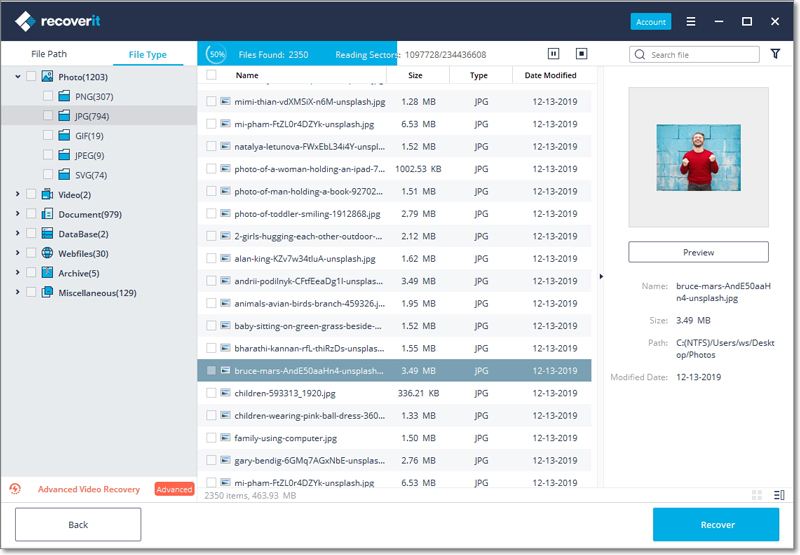
Etape 3 Prévisualisez et récupérez les photos sur Picasa
- Une fois l'analyse terminée, toutes vos données détectées seront alors disponibles sur votre écran pour que vous puissiez les prévisualiser par catégorie.
- Cochez la case située en regard des photos que vous souhaitez récupérer.
- Enfin, cliquez sur le bouton "Recover" (Récupérer) pour lancer la récupération de vos photos supprimées de Picasa.
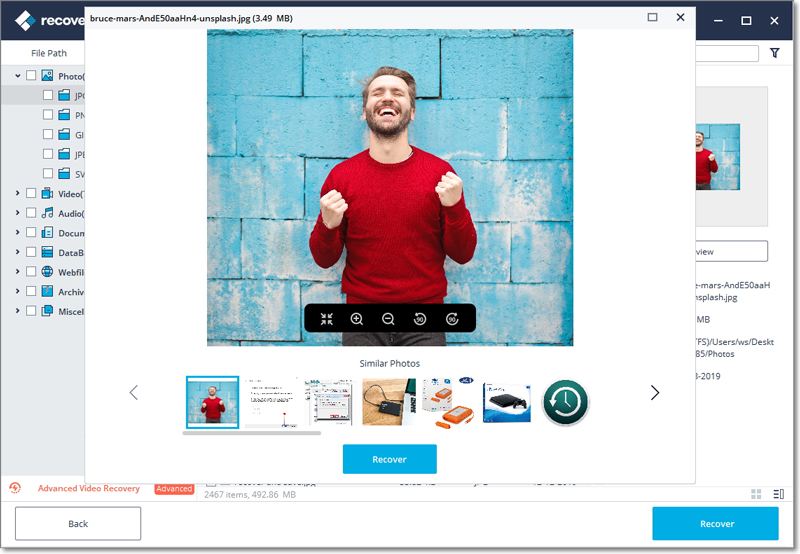
Vous savez désormais comment récupérer des photos perdues sur Google Picasa. C'était facile, n'est-ce pas ? Si vous perdez accidentellement vos photos, vous pouvez essayer le logiciel Recoverit Photo Recovery, il ne vous décevra pas.
Extension : Quelques conseils utiles pour gérer les photos sur Picasa
Présentation de Picasa
Tout d'abord, familiarisons-nous un peu avec Google Picasa. En 2002, Lifescape a développé une visionneuse, un organisateur et un éditeur d'images renommés pour vos photos numériques et l'a baptisé Picasa. A la mi-2004, Picasa a été acquis par Google et a ensuite été proposé en tant que logiciel gratuit aux utilisateurs du monde entier.
Avec Picasa, les utilisateurs ont le privilege d'organiser, de suivre, de modifier ou de géolocaliser leurs photos en toute simplicité avec une fonction unique de reconnaissance faciale qui leur permet d'effectuer une recherche avancée. De plus, Picasa était autrefois une application de bureau et un service Web qui s'exécutait sans probleme sur différentes variantes de systeme d'exploitation comme Windows, Mac et Linux. Mais il a ensuite été abandonné par Google et remplacé par Google Photo en mars 2016. Apres sa retraite, Google Picasa continue de fonctionner sans mises a jour ni téléchargements disponibles.
Dans l'ensemble, c'était un organisateur et une visionneuse d'images utiles et populaires. A l'exception de ses principales fonctionnalités, nous allons aujourd'hui vous présenter quelques conseils pratiques pour gérer vos photos a l'aide de l'éditeur et de l'organiseur de photos Picasa.
Comment modifier et organiser des photos sur Picasa
1. Marquage par des mots-clés
Le premier conseil est d'utiliser la visionneuse de photos Picasa de la maniere appropriée. Assurez-vous de marquer vos photos par des mots-clés qui vous rappellent cette image en particulier. Vous pouvez également définir un nom de catégorie dans le mot-clé pour classer les images.
1 Pour cela, appuyez sur le bouton "Ctrl" et cliquez sur les photos pour lesquelles vous souhaitez définir un mot-clé spécifique.
2 Maintenant, une fois la sélection terminée, appuyez a nouveau sur le bouton "Ctrl" ainsi que la lettre "K" et vous pourrez ensuite ajouter des mots-clés aux images sélectionnées.
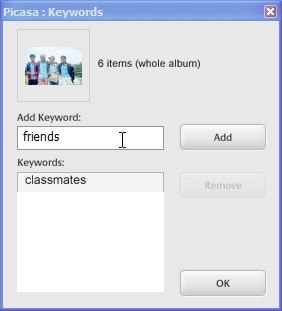
2. Géolocalisation avec Google Earth
Pensez a géolocaliser vos photos a l'aide de Google Earth. La géolocalisation capturera automatiquement les coordonnées de l'emplacement géographique, vous informant de l'endroit ou la photo a été prise.
1 Pour cela, vous devez déja avoir installé Google Earth sur votre ordinateur. Sélectionnez les photos souhaitées et dirigez-vous vers "Tools" (Outils), puis appuyez sur l'option "Geotag" (Géolocaliser) et cliquez sur "Geotag using Google Earth" (Géolocaliser avec Google Earth).
2 Maintenant, faites glisser l'icône en forme de croix vers l'emplacement souhaité sur la carte et appuyez enfin sur le bouton "Geotag" (Géolocaliser).
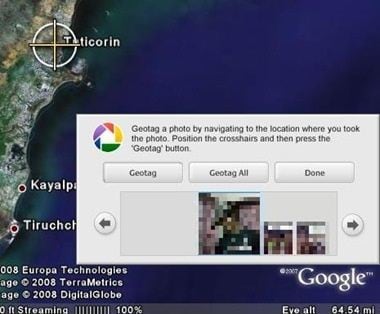
3. Mode d'édition par lots
Vous pouvez également choisir le mode "Batch Edit" (Modification par lots) pour appliquer un parametre personnalisé a toutes vos photos Picasa sélectionnées en une seule fois.
1 Pour cela, sélectionnez les photos que vous souhaitez modifier.
2 Appuyez ensuite sur l'onglet "Picture" (Image) disponible dans le menu supérieur, appuyez sur l'option "Batch Edit" (Edition par lots), puis choisissez la fonction d'édition souhaitée.
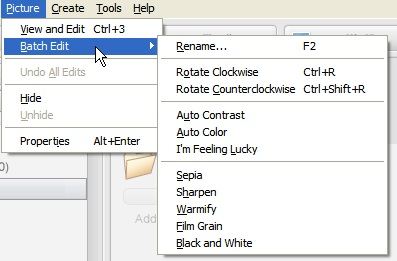
4. Exporter ou publier au format HTML
Avec Picasa, vous pouvez également exporter vos photos sous forme de pages HTML pour les besoins de l'utilisation sur Internet. Pour cela, appuyez sur l'onglet "Folder/Album" (Dossier/Album) disponible dans le menu supérieur, puis sur "Export as HTML Page" (Exporter en tant que page HTML).
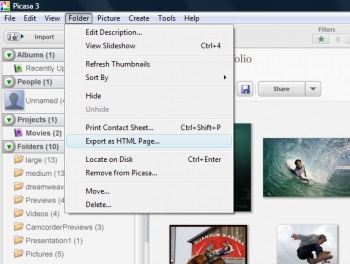
5. Raccourcis clavier pour Picasa
Nous avons répertorié ici les raccourcis clavier couramment utilisés pour vous aider a gérer efficacement vos photos.
- F11 : Mode plein écran
- Ctrl + A : Sélectionner toutes les photos
- Ctrl + Maj + B : Appliquer l'effet noir et blanc
- Ctrl + Maj + H : Retourner horizontalement
- Ctrl + Maj + V : Retourner verticalement
- Ctrl + 1 : Afficher sous forme de petites vignettes
- Ctrl + 2 : Afficher sous forme de grandes vignettes
- Ctrl + 3 : Mettre votre photo en "Mode Edition"
- Ctrl + 4 : Lancer le diaporama
En arrivant a la fin de l'article d'aujourd'hui, nous sommes maintenant convaincus que vous connaissez bien le logiciel Recoverit Data Recovery, que nous recommandons et considérons comme le meilleur moyen de récupérer des photos supprimées d'un ordinateur ou d'un support amovible/support de stockage.
Ainsi, la prochaine fois que vous serez confronté a une perte de données, vous ne paniquerez plus, mais opterez pour l'outil de récupération de photos supprimées Recoverit qui récupérera efficacement vos données perdues en un rien de temps !



